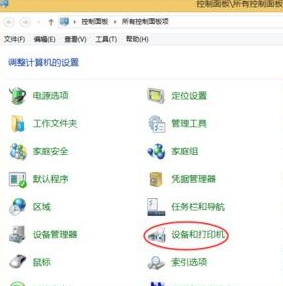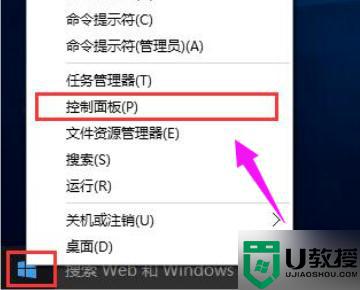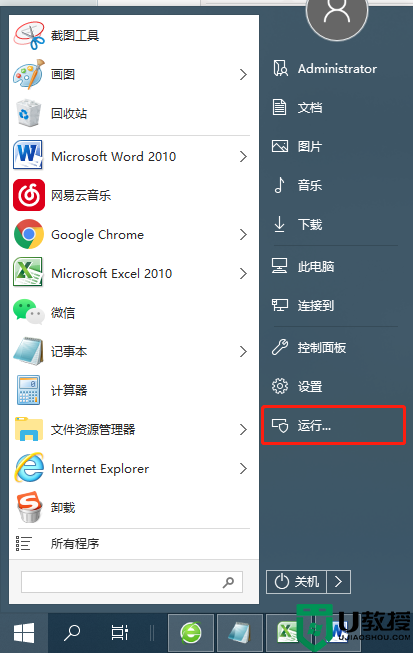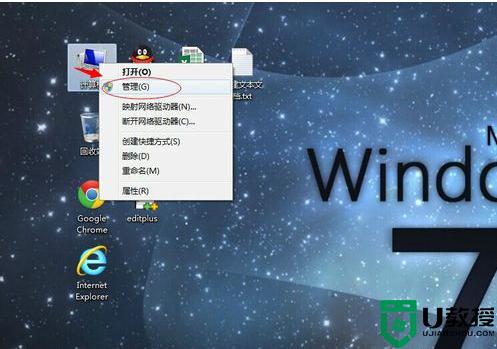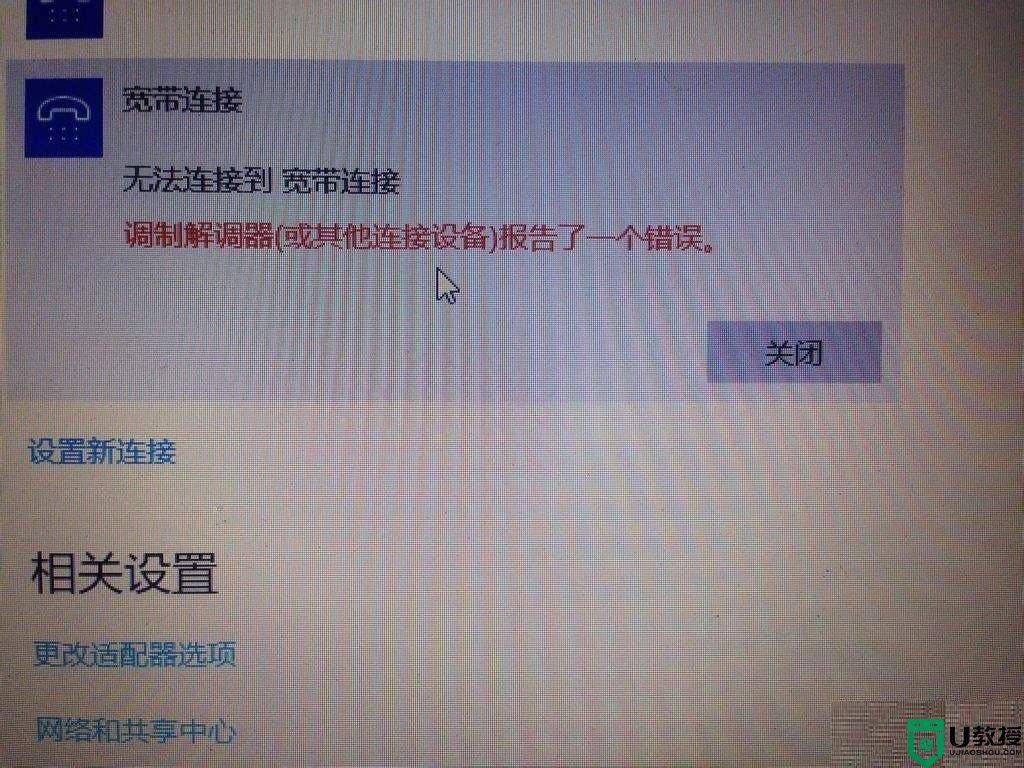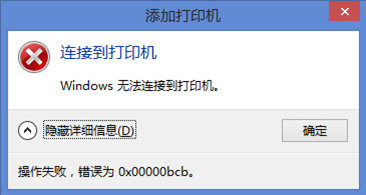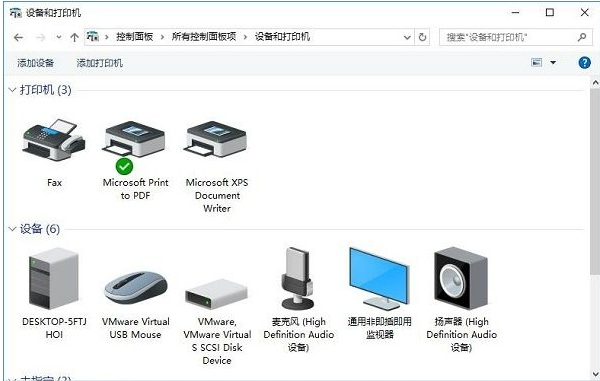w10系统连接打印机出现错误码709怎么办
时间:2021-06-25作者:zhong
最近有win10用户说他在连接打印机的时候出现了,错误代码709的情况,之后也就无法连接打印机了,那么win10系统连接打印机出现错误码709怎么办呢,相信也有小伙伴遇到同样的问题,下面小编给大家分享解决该问题的方法。
推荐系统:win10纯净版64位免激活
解决方法:
1、首先,我们单击电脑的开始菜单,然后在右侧面板找到运行。
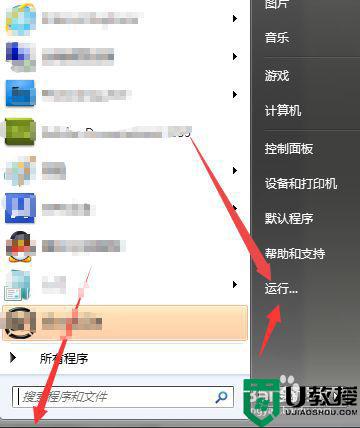
2、我们在运行框里面输入如下图所示的数字符号。
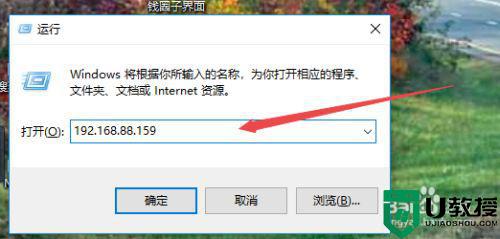
3、然后点击确定,我们就可以进入共享打印机的窗口了,我们点击打印机就会出现上面所说的问题。
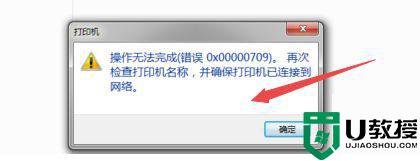
4、我们按住【wind+r】再次打开运行窗口,然后输入以下内容。
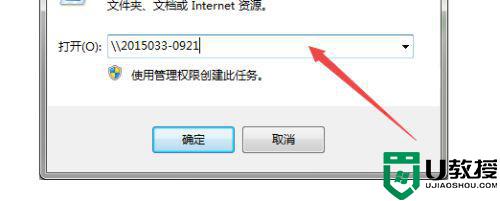
5、点击确定后,我们就可以看见计算机的名称,此时就可以进入共享的界面了,再次点击,看能不能进行共享,小编的是可以的哦。
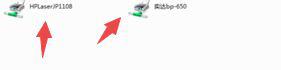
6、或者我们可以在运行框里面输入如图所示的内容。
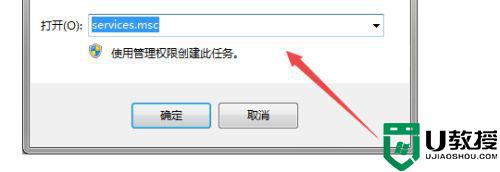
7、点击确定后,我们进入系统中的服务界面,在右侧找到print splooer 服务将其进行重置启动,之后就可以正常使用了。
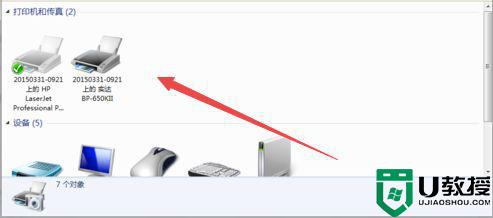
以上就是win10连接打印机出现错误码709的解决方法,要是出现了同样的错误,可以按上面的方法来进行解决。